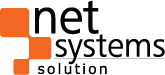Nápověda k administraci webových stránek.
- Home
- Obsah
- Práce s obsahem
- Textový editor pro formátovaný obsah (tinyMCE)
- Textový editor: Vložení obrázku do obsahu stránky
Textový editor: Vložení obrázku do obsahu stránky
Editor
1. Editujeme stránku a chceme vložit obrázek.
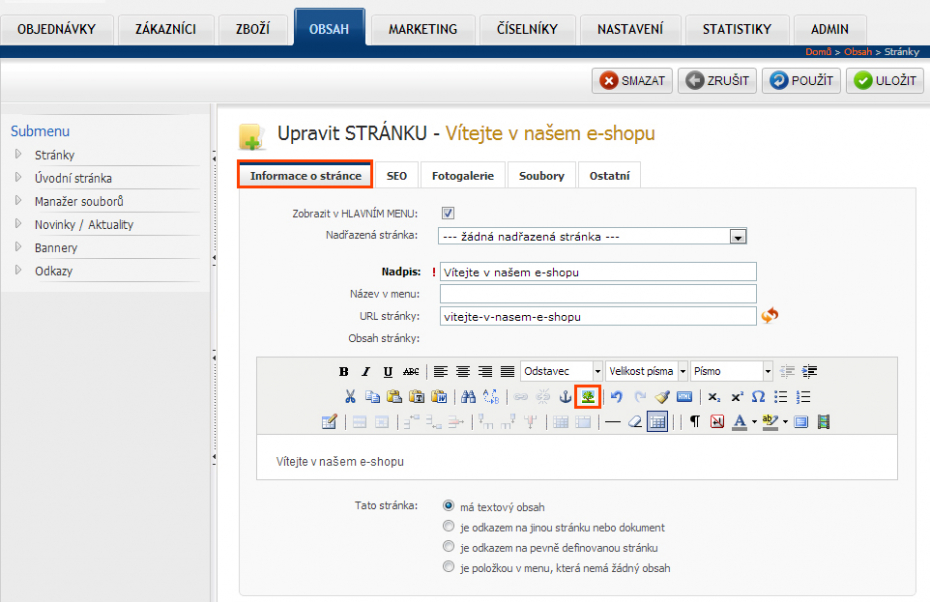
2. V editoru klikneme na ikonu " Vložit/Upravit obrázek ".

3. Vyskočí okno, ve kterém klikneme na ikonu " Procházet ", nachází se za boxem položky "URL obrázku". Po kliknutí se nám otevře manažer souborů.
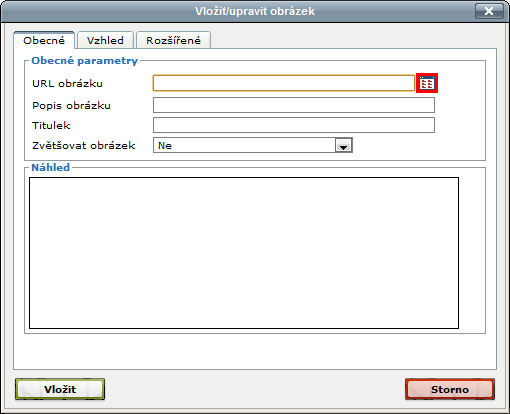
Manažer souborů
Vybrání adresáře
Je důležité vždy zařadit obrázek do správného adresáře, abychom obrázek našli, pokud ho budeme chtít znovu použít.
- Vytvoření nového adresáře
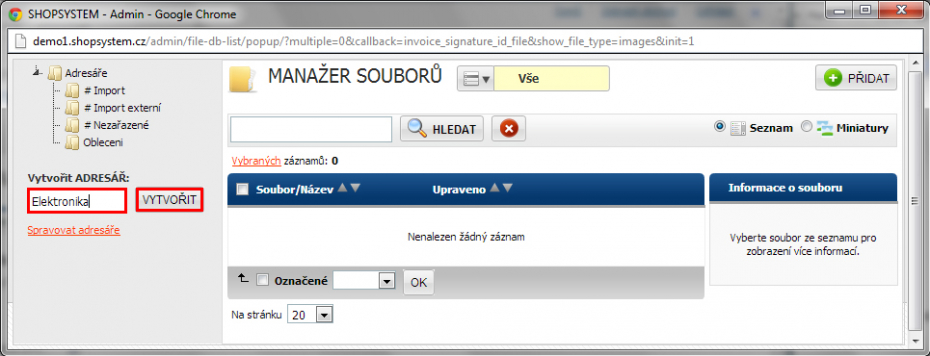
- Zvolení již vytvořeného adresáře
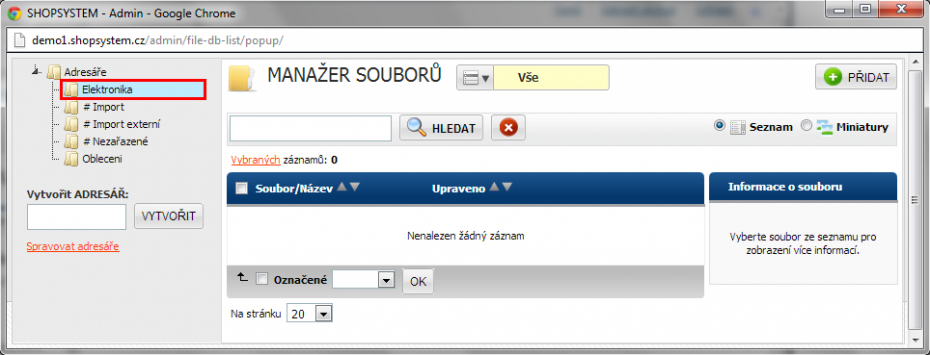
Ve výchozím nastavení jsou 3 systémové adresáře, které nemůžete smazat a mají speciální význam:
- # Nezařazené: Do této složky se nahrají všechny soubory, které jste nezařadili jinam. Nahrají se sem i soubory, které přidáváte pomocí služby "Nahrát z disku".
- # Import: Pokud importujete obrázky k produktům přes "Zboží -> Import produktů", obrázky se automaticky vloží do této složky.
- # Import (Externí): Slouží k importu souborů z externích systémů (např. Money, Pohoda).)
Přidání nového obrázku
Přeskočíme, pokud už máme obrázek uložený v některém adresáři.
Klikneme na ![]() .
.
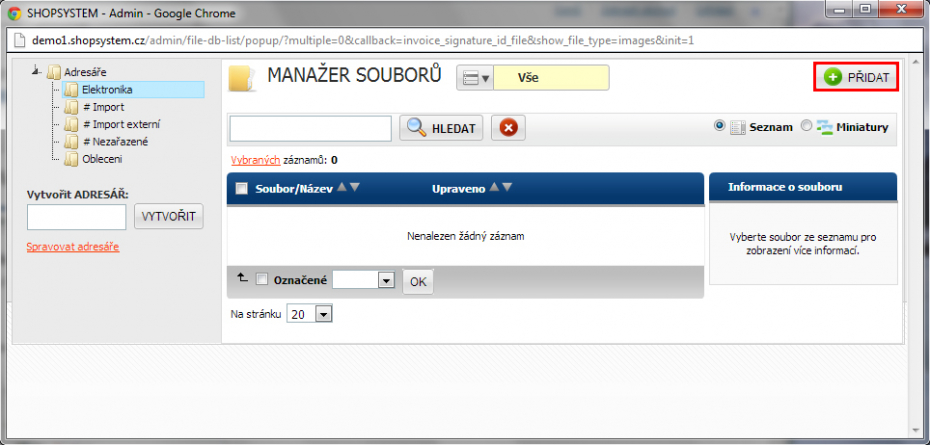
Zvolíme "Nahrát: jeden soubor z disku" a klikneme na "Procházet", tím se nám automaticky doplní název souboru. Zkontrolujeme zařazení obrázku do správného adresáře.
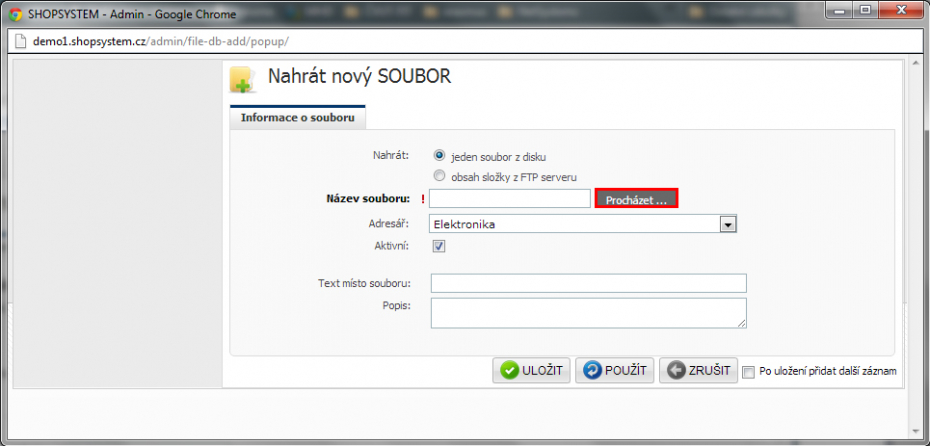
Můžeme vyplnit i další údaje. Formulář potvrdíme kliknutím na ![]() .
.
Pokud chceme přidat více obrázků najednou, klikneme na "Po uložení přidat další záznam".
Vložení obrázku do editoru
Můžete si vybrat mezi zobrazením seznamu jako "Seznam" nebo jako "Miniatury" podle toho, co vám více vyhovuje.
? Nemůžu obrázek najít. Zkontrolujeme, jestli jsme ve správném adresáři, jestli není obrázek na další stránce, jestli jsou vypnuty všechny filtry nebo jestli není vyplněné políčko pro vyhledávání.
Pokud chceme vložit obrázek o normální velikost (tzn. max. 300 x 400 px), klikneme přímo na ![]() .
.
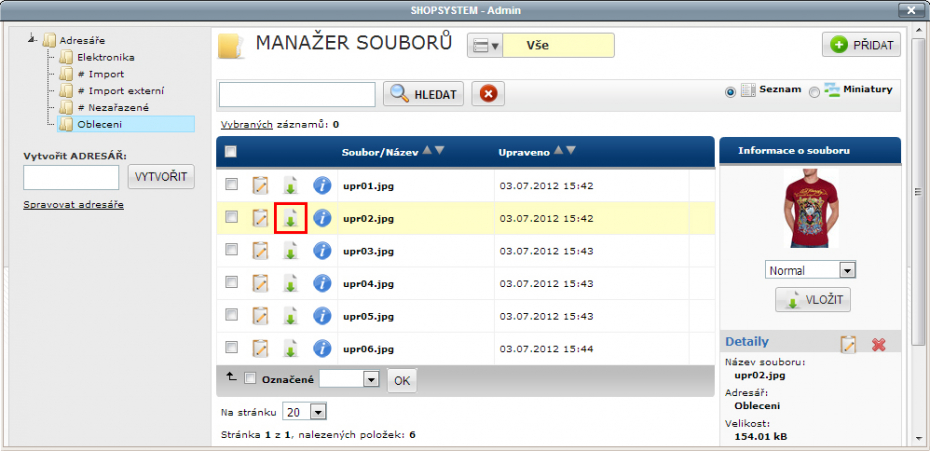
Pokud chceme vložit obrázek jiné velikosti než "Normal", klikneme na konkrétní řádek nebo na ![]() , vpravo se zobrazí "Informace o souboru", kde vybereme velikost a klikneme na "Vložit".
, vpravo se zobrazí "Informace o souboru", kde vybereme velikost a klikneme na "Vložit".

Podrobnosti
Nyní jsme se vrátili do editoru, URL se nám automaticky vložila.
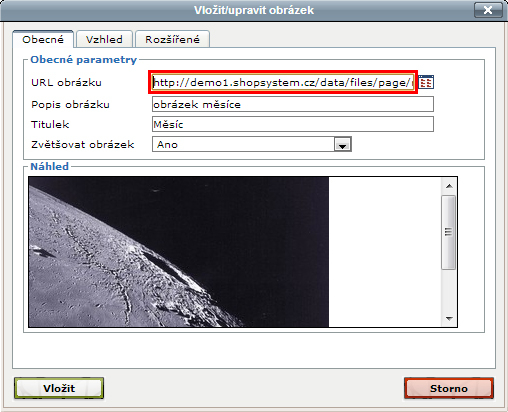
Můžeme vyplnit další údaje:
- Titulek : Zobrazí se při najetí myší na obrázek.
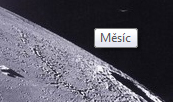
- Zvětšovat obrázek : Po kliknutí se obrázek zobrazí v originální velikosti.
V záložce "Vzhled" můžeme nastavit rozměry, rámeček, zarovnání, odsazení, ... .
V záložce "Rozšířené" můžeme nastavit Alternativní obrázek, ... .
Konečná úprava
Obrázek můžeme přímo v editoru tažením myši zvetšit/změnšit.
Fotogalerie : Pokud chceme na stránku vložit více obrázků, je možné využít služby "Fotogalerie".
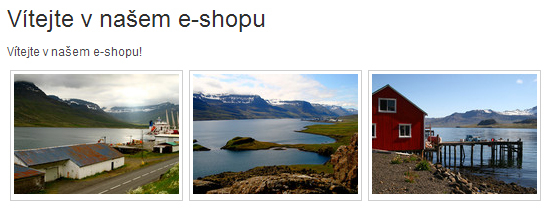
Tabulka : Obrázky jdou také vložit do tabulky.
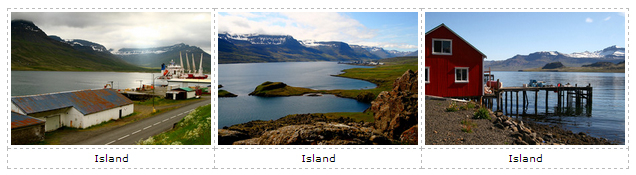
© 2025 NetSystems [www.netsystems.cz]